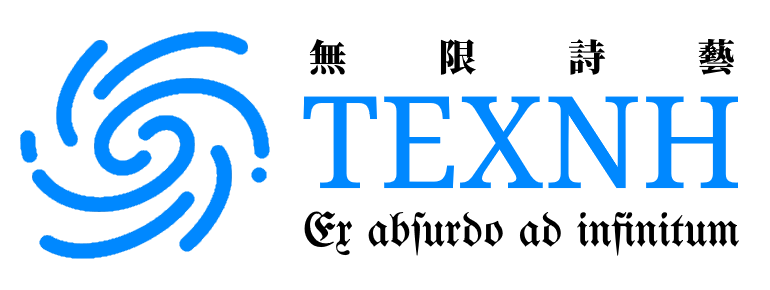中小型线上线下结合讲座设备安装简易指南
- Version 20211030. 增加了扬声器和会议角色等相关警示。
- Version 20210914. 按所内现有设备情况编写。可根据实践效果接受反馈并修订。
0. 技术目标
线下活动为主,利用腾讯会议开放线上观看,但线上参与者不需要深度交流。
1. 前期准备
- 在腾讯会议上预定好会议,确定会议号。
- 两台笔记本电脑。一台(甲)供讲座人使用,另一台(乙)作为线上音视频主控。保证二者均有足够的 USB Type-A 接口可用。以及二者各自的电源线,鼠标等。
- 接线板。可能由场地提供。
- 音频设备,至少包括:麦克风本体(大)、电源/数据线(两头分别为 USB Type-A 和 USB Type-C)、天线(USB Type-A)。
- 视频设备,至少包括:摄像头、三脚架、电源/数据线(一头为方形,另一头为 USB Type-A)。必要时也包括遥控器及其电池。
2. 安装硬件
2.1. 笔记本电脑
- 将电脑甲置于台上,连接电源以及场内投影。
- 将电脑乙置于台下,位置以同时能较好摄像为宜。使用接线板连接电源。
2.2. 视频设备
在乙处放置三脚架。
- 松开各脚上的卡扣,调整整体高度,确保三脚高度一致后,将卡扣重新卡紧,勿遗漏。
- 上部各旋钮的基本工作原理是:旋紧后对应关节便难以转动。除非需要调整角度,一般请保持旋紧。经常需要转动的关节可使旋钮保持半紧的状态,以可以活动但不至于松动为宜。
- 特别指出,圆柱形手柄是一个可保持半紧的旋钮,请勿遗漏。
在三脚架上安装摄像头。
- 将摄像头底部孔与三脚架上部螺栓对齐,转动螺栓正下方旋钮,使二者固定到一起。
- 在确保三脚架各关节以及与摄像头结合部稳固之前请勿松手。
- 将视频设备电源/数据线的 USB Type-A 头连接电脑乙,方形头连接摄像头背后“USB2.0”标志处。
2.3. 音频设备
- 将麦克风本体(大)置于甲处。其电源/数据线的 USB Type-A 头连接电脑甲,其 USB Type-C 头连接麦克风本体(大)。
- 将天线(USB Type-A)连接至电脑乙。
3. 软件设置
- 电脑甲上打开腾讯会议,进入指定会议室。打开屏幕共享,一般共享全桌面即可。为避免干扰,切勿将电脑甲设置为主持人或联席主持人。此电脑保持静音。
- 电脑乙上也打开腾讯会议并进入指定会议室。保证电脑乙角色为主持人。设置全员静音以及入场默认静音。
- 在电脑乙会议界面下方控制区域中选择正确的视频和音频设备。通常名为“USB [...]”。需要特别注意,此麦克风设备也具备扬声器,在本案例中,为避免干扰现场,切勿将腾讯会议或电脑系统扬声器设置为此设备。
- 正式开始讲座前,排除电脑甲屏幕上腾讯会议悬浮组件的干扰。可测试乙电脑视频和音频,但不宜过久,应尽快恢复至关闭,直到开始时再打开。
- 讲座开始时可开启录制。
4. 讲座中途
- 注意观察视频信号,根据需要及时调整摄像头角度。
- 注意线上聊天窗口内的反馈。
5. 讲座结束
解除各设备的连接。务必确保物归原处,不要错放。